Excel2019如何自动生成随机数据?用Excel2019编辑表格时,如果想在表格中自动生成随机数据,
怎么操作呢?下面小编就给大家分享一下Excel2019中自动生成随机数据的方法,有需要的朋友来看看吧!
方法1:
1.在电脑上用excel2019新建一个表格。
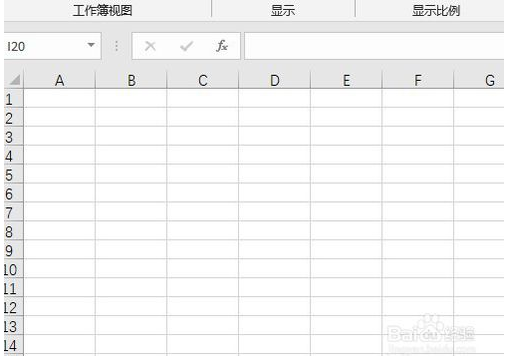
2.然后在单元格中输入公式=rand()。
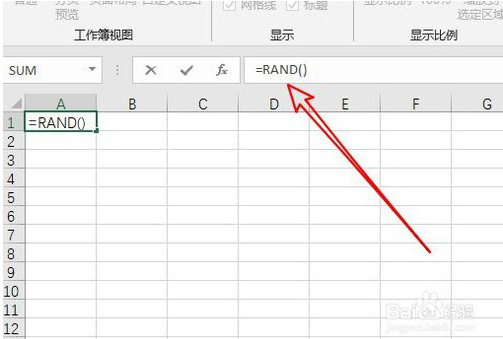
3.然后,我们单击公式编辑框前面的确认按钮。
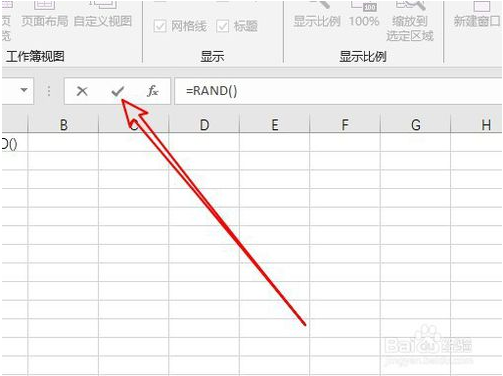
4.这样,我们就会在表格中自动生成十进制随机数。
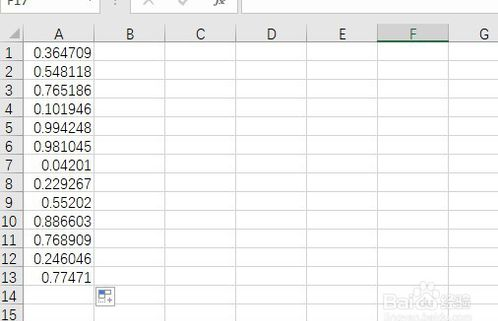
方法二:
1.如果要生成指定的值,只需要在公式编辑框中输入=RandBetween()即可。
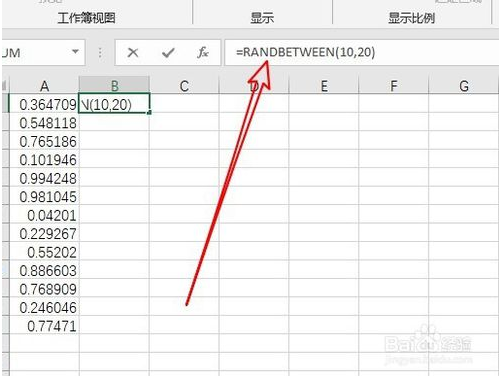
2.接下来,我们单击公式编辑框前面的确认运行按钮。
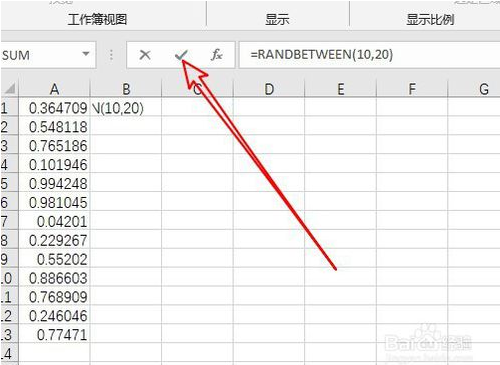
3.这将在表中自动生成随机数。
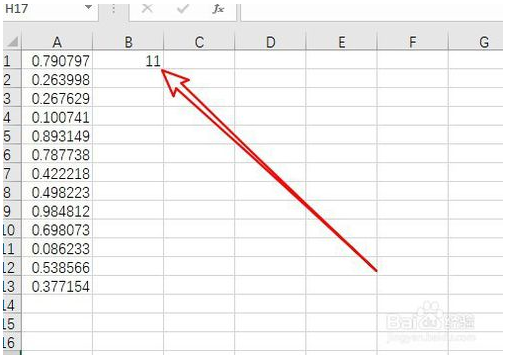
4.然后我们可以使用自动填充功能快速填写下表。
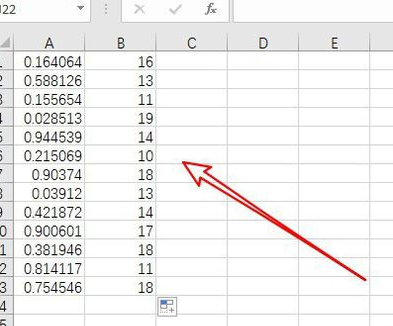
以上是边肖给大家分享的Excel2019中自动生成随机数据的具体操作方法。感兴趣的用户可以按照上面的步骤,试一试。希望以上教程能帮到大家,关注系统精彩资讯教程。
免责声明:本站所有文章内容,图片,视频等均是来源于用户投稿和互联网及文摘转载整编而成,不代表本站观点,不承担相关法律责任。其著作权各归其原作者或其出版社所有。如发现本站有涉嫌抄袭侵权/违法违规的内容,侵犯到您的权益,请在线联系站长,一经查实,本站将立刻删除。
本文来自网络,若有侵权,请联系删除,如若转载,请注明出处:https://www.freetrip88.com/baike/300138.html
